大家帮忙啊,中毒了!!!!!!!!
重新安装电脑
必备工具:
1XP安装光盘(书店购买10元)
2使用说明书(本人提供)
最全的安装系统步骤(献给刚刚接触电脑的人)
用启动盘或安装光盘进入DOS:
分好区以后,我们开始安装系统了。具体操作是开机时按del,进入cmos中,在第二项bios advance feturu中的first boot设为floppy后按f10保存,插入启动盘重起既可;如果用光盘,把floppy改成CD-ROM即可
1.首先,由于我们的计算机只有DOS操作系统,因此,我们必须在DOS下安装Windows。进入DOS后,转到您要安装WINDOWS98的目录盘下(一般为C盘),系统默认的盘符一般也是C盘,如果您进入DOS后还没有进行任何操作的话,那么就可以直接进行安装了。在确定格式化C盘以后转到WINDOWS98的安装盘所在的目录下,应该�颐堑墓馇��诘哪柯迹�苯釉谂谭�笄肧ETUP回车即可开始安装。
2.然后便会出现“欢迎安装WINDOWS98”界面。可以看到左边是安装的进度显示,目前处在“WINDOWS98安装程序将开始运行”——WINDOWS98安装程序的第一部分。
3.用鼠标单击“继续”按钮,WINDOWS98安装程序便开始对系统和驱动器进行常规检查,一切正常的话按“继续”按钮,WINDOWS98开始准备“安装向导”。自此,你可以让计算机自己操作,一切进展情况可以从屏幕中的进度条中了解。此间大约需要2分钟。
4.现在,屏幕上又会出现“软件许可协议”对话框,点选“接受协议”方可进行“下一步”,否则安装不能进行。
5.紧接着,出现了“产品密钥”输入框,你可从磁盘中附有的说明书中找到WINDOWS 98的序列号,输入无误后单击“下一步”按钮。
6. 好了,现在WINDOWS98安装程序进入第二部分:“正在收集计算机的相关信息”。WINDOWS98对系统进行检查,确保有足够的硬盘空间来安装WINDOWS 98。
7.接着系统会让你选择安装目录(默认为系统所选择的目录),然后是一些安装组件的对话框。推荐安装方式将安装最常用的系统组件,最合适初学安装操作系统的初学者。自定义安装方式,可由用户自行选择安装组件的内容、范围等,适合有一定经验的用户。一般来说选择“典型”安装方式,完全安装WINDOWS98需要200M左右硬盘空间。
8.安装方式设定后,系统出现设定用户姓名与单位,按个人意愿进行输入即可。
9.点击下一步,系统弹出用户区域选择窗口,区域的选择主要是确定操作系统的系统时间及日期,选择中国,点击下一步。
10.系统弹出提示窗口,询问用户是否创建启动盘,对于电脑初学者,建议创建一张启动盘,因为启动盘非常重要,它是发生某些问题时修复系统的启动文件必备工具。把软盘插入软驱,点击确定。
11.接下来系统进入文件复制阶段,整个过程都是自动化的安装方式,用户可以不用操心任何事!
12.文件复制完成后,系统弹出一个提示重新启动计算机的窗口,可以点击按钮,也可以等待15秒,让系统自动重新启动。
13.重新启动计算机之后,系统将自动进行各个项目的安装,不过还会弹出一个调整时区的窗口,由于之前选择的区域为中国,点击确定继续安装,其它事情无须插手。
14.系统自动设置完毕之后,计算机将再次重新启动,系统也将自动进行最后的个人信息设置。
15.当系统又重新启动时,你就可以进入Windows 98操作系统,同时看到微软的友好界面-“欢迎进入Windows 98”。到此,整个Windows 98安装工作就完成了!
DOS下安装98
在DOS下的安装时,先用启动盘或安装光盘引导至DOS下,假设光驱为E盘,安装目录是E盘的win98,操作方法如下:
A:\>E:
E:\>cd win98
E:\win98> setupexe
安装Windows 2000
前面我们已经安装了Windows 98 系统,那么在Windows 98 系统的基础上,我们再来学习一下如何安装Windows 2000:
在Windows 98 系统中,插入Windows 2000光盘,由于光盘是自动运行的,所以直接弹出安装的初始界面,系统会问我们是否升级到Windows 2000,在此,我们不选择升级到 Windows 2000 中,点击“否”按钮,返回安装对话框,并且点击“安装 Windows 2000”,开始安装。
1 安装程序弹出协议对话框,询问是否接受协议,接受,进入下一步,不接受,退出安装。毫无疑问,我们选择了接受协议,然后点击“下一步”。
2 到了此步,安装程序进行检测系统,并作复制必要的安装文件到 C 盘和其它临时目录,15秒后电脑重新启动。
3 电脑重新启动后,进入WINDOWS2000 SERVER 安装界面。安装程序有三个选择项:
a) 要开始安装WIN2000,按ENTER
b) 要修复WIN2000,按R
c) 要停止WIN2000并退出安装程序,按F3
4 我们按回车选择第一个选项,程序进入安装目录选择窗口,确定需要安装的盘符。如果希望用硬盘尚未划分的磁盘分区来安装 Windows 2000,请按键盘上的 C 字母,如果想删除高亮显示的磁盘分区请按键盘上的 D 键。我们按了回车,选择了 C 盘。
5 程序进入下一个窗口,提示选择文件系统的格式,下面把它们都列了出来,共有三种:
a) 用FAT文件系统格式化磁盘分区
b) 将磁盘分区转换为NTFS
c) 保持现有文件系统(无变化)---默认
6 如果发觉选择的磁盘分区不对,请按 ESC键返回上一步。由于 NTFS 是 NT 系列平台运行最高效率的磁盘文件系统格式,因此在第一个选项高亮时按了回车。Windows 2000 将会花几分钟检查磁盘空间,确保有足够空间安装 Windows 2000。
7 将文件复制到Windows 2000安装文件夹中---等待一段时间后,安装所需要的文件都复制完毕,这时,我们就可以来到下一个步骤了。
8 安装程序初始化 Windows 2000 配置后,重新启动电脑,重启后可看到 WIN2000 安装程序进行各项检测。接下来,安装程序底部安装的区域设置,默认系统区域和用户区域设置均为(中国)。键盘布局也默认为中文(简体)--美式键盘键盘布局。若要进行修改,可自定义进行设置。安装程序进入一个要求您输入个人信息,包括姓名及公司或单位的名称的窗口。填写计算机名:安装程序提供了文字输入确定用户的计算机名和其它的设置。
9 在此,需要声明的是:安装程序会创建一个称为Administrator(系统管理员的)用户帐户,它拥有完全控制计算机的权限。确定这个帐户时,安装程序要求用户输入“系统管理员密码”和“确认密码(即再次输入)”。然后,用鼠标点击“下一步”后,安装程序弹出了日期和时间的设置对话框,确定之后按回车。
10 到此,系统出现网络设置对话框,共有两个选项,分别是“典型设置”和“自定义设置”, 对于安装操作系统的生手,建议选择“典型设置”,让安装程序实现傻瓜式的操作,避免安装过程中设置出错。
11 Windows 2000 是基于NT内核的,网络对它来说最为重要,所以系统弹出了域成员设置对话框。然后执行最后任务,也就是安装程序花几分钟时间进行安装与配置 WIN2000 组件。此时不再需要用户进行操作,完成是由 Windows 2000 所提供的。
至此,安装工作就大功告成了!最后单击“完成”,重新启动计算机,当再次进入 Windows 2000 时,你就会发现它的魅力!感受到它的功能强大!
如果之前已经安装好了 Windows 2000,但有些必须的内容补充进来,那么在第2个步骤时“选WIN2000组件的安装”。步骤同上。
Windows XP 的安装
Windows XP在升级安装上做得十分出色,它的安装方式同样有三种:升级安装、双系统共存安装和全新安装。我们可在以前的Windows 98/98 SE/Me/2000这些操作系统的基础上顺利升级到Windows XP。Windows XP的核心代码是基于Windows 2000的,所以从Windows 2000上进行升级安装自然十分容易。
下面我们就来介绍一下Windows XP的安装。
1 在WINDOWS状态下放入光盘自动运行,讯问是否安装WINXP,用鼠标选择“Install Windows XP”。
2 选框里面可以选“升级(推荐)”和“新安装(高级)”。当语言版本不一致时,不能用“升级”,只能新安装。新安装不存在系统兼容性问题。
3 接受协议,输入注册码。
4 选择可支持其它东亚语种(Install support for East Asian languages),当然也包括中文。语种选择“Chinese(PRC)”。
5 点击第5步中的"Advanced Options"选项
6 在"Copy installation files from this folder"所要求的文本框中输入安装的源目录;
7 在"To this folder on my hard drive"所要求的文本框中输入安装的目标目录,注意目标目录没有带驱动器号。如果想自己选安装在哪个驱动器号上,勾选下面的"I want to choose the install drive letter and partition during Setup"。
8 "Copy all installation files from the Setup CD"是把安装盘上的文件拷贝到硬盘上。用光盘安装时它一般不会把安装源文件整个拷贝到硬盘,而是在安装时建立拷贝的文件列表,按列表拷贝。
9 "I want to choose the install drive letter and partition during Setup"用于改变WINXP安装目录。
10 第5步中的"Accessibility Options"选项,即辅助选项(残疾人专用)。
a) 选择"Use Microsoft Magnifier during Setup"是"使用微软放大镜",字体会显示得很大。
b) 选择"Use Microsoft Narrator during Setup"是"使用微软讲述者",每步都有英文的语音提示,很清晰。
11 重启后,选择“TO set up Windows XP now,press ENTER”,即安装WINXP。
12 磁盘格式转换,选择"To convert the drive to NTFS,press C"即可将FAT(或FAT32)磁盘格式转换成NTFS格式,确认转换敲“C”。选择"To select a different partition for Windows XP,press ESC"可重新选分区(敲“ESC”)。
13 进入安装,正在复制文件,显示复制文件的进度。
14 文件复制完毕,进入磁盘格式转换,磁盘的格式被转换成NTFS。转换完毕后会重新启动一次,比不转换磁盘格式多一次重启。启后进行检测,并可见XP界面。
15 选择“区域和语言”。在安装英文版XP又想让它支持中文时,这个画面的选项比较重要。
a) 上方的提示:将“标准和格式”设置为“英语(美国)”,“位置”设置为“美国”。如果想让英文的XP支持中文(在不装中文包的前提下),就要点“Customize”,然后把“标准和格式”设置成“Chinese Simplified(China PRC)”,位置设置成“China”。
b) 中间的提示:文本输入默认语言和方法是美式键盘。如果要查看或改变,点“Details”,选中“为东亚语言安装文件”,英文XP才可以支持中文,上面的“区域和语言”里才可以选“中国”和“中文”。
16 输入名字和公司/组织名,注册时用。以后在右键点“我的电脑”并选“属性”时可以看到这些信息。
17 “文字和输入语言”设置页,用于设置语言和输入法。
18 输入计算机名和系统管理员密码。XP正常启动时不使用管理员登录,只在“安全模式”时才出现(安全模式只有系统管理员才可以登录)。
19 “日期和时间”设置:下面的下拉选框是选时区,在中国应该选“(GMT +08:00)北京 重庆 乌鲁木齐”。
20 网络设置:一般选“Typical settings(典型设置)”。如果需要其他协议如IPX、NetBEUI等,则点下面的“Custom settings(自定义)”。这个可以在以后的网络属性里改,并不需要在这里设置。
21 安装所选定的安装组件、帮助文件等等,以及安装[开始]菜单项目、注册组件、保存设置、删除用过的临时文件。重新启动后,进入WINXP的炫丽画面(需要设置WINDOWS XP)。
22 注册。一般选“现在不注册”。
23 输入使用这台计算机的用户名,这将出现在登录时的列表中。也可以在系统安装完毕后,在“控制面板—用户帐户”里添加。这里输入的用户名都有系统管理员的权限,而且没有密码,还需在“用户帐户”里创建密码和更改权限。至少应输入一个。建议只输入一个,以后再添加。
至此,安装全部完成!
DOS下安装XP
在DOS下的安装时,先用98启动盘引导至DOS下,注意不能像安装Windows98一样,直接敲入setupexe就完事,而是需要先加载smartdrvexe,然后运行i386目录下的winntexe。smartdrvexe这个文件在windows9x的安装光盘中或是在Windows9x系统的windows目录下。假设smartdrvexe这个文件已经拷贝到A盘,光驱为I盘,操作方法如下:
A:\>smartdrvexe
A:\>I:
I:\>cd i386
I:\i386>winntexe
特别注意一定要记住加载smartdrvexe。不然,等上一个晚上也未必能安装完Windows XP这个家伙,呵呵。
安装Windows Me
首先确认你的硬盘分区格式为FAT32,如为FAT16,请转换为FAT32格式,因为安装Windows Me系统必须是这种格式。
Windows Me提供了三种安装方式,分别是:
1 用启动盘启动计算机,进入安装目录,执行Setup程序。
2 用Windows Me光盘启动,自动执行安装程序。
3 在当前的操作系统中运行Windows Me的安装程序,但必需你当前的操作系统的代码页和你将要安装的Windows Me的代码页相同,简而言之就是在Windows98中文版下不能安装Windows Me英文版。
无论采用哪一种方式,接下来我们将面对的就是我们刚才介绍过的类似于Windows98的安装界面,你大可以随着屏幕的提示按几个健,选择是升级安装,还是全新安装……至于具体的过程(和Windows98一样)我们就不再多说了。注意在安装系统过程中最好选择自定义安装,只安装你所需要的程序。
安装Windows 2003
Windows 2003是微软公司开发的新一代网络服务器操作系统,与以前的同类操作系统相比,它更加安全、性能更加稳定,而操作和使用却更加轻松,因此,它不仅能够安装到服务器上设置成为主域控制服务器、文件服务器等各种服务器,也能安装在局域网的客户机上,作为客户端系统使用,当然也可以安装到个人电脑中,成为更加稳定、更加安全、更容易使用的个人操作系统。无论是服务器、客户机还是家庭用户,安装Windows2003都是非常轻松的。
一、系统配置需求
虽然这是微软最新推出的操作系统,但它对系统硬件的要求并不是很高,建议系统的CPU主频不低于550MHz(支持最低主频为133MHz);建议系统内存在256 MB以上(最小支持128 MB,最大支持 32 GB);硬盘分区要具有足够的可用空间,最小要在2G以上; VGA 或更高分辨率的监视器(建议使用 SVGA 800x600 或更高)、键盘和鼠标;对于大多数用户来说,由于要通过光驱来安装操作系统,所以用于读取安装光盘的CD-ROM或者DVD-ROM是必不可少的。
如果您的计算机符合最低配置,即可确定将Windows 2003安装到计算机中。
二、系统的安装
首先在启动计算机的时候进入CMOS设置,把系统启动选项改为光盘启动,保存配置后放入系统光盘,重新启动计算机,让计算机用系统光盘启动。
启动后,系统首先要读取必须的启动文件,。接下来询问用户是否安装此操作系统,按回车确定安装,按R进行修复,按F3键退出安装
这时,我们必须按下回车键确认安装,接下来出现软件的授权协议,必须按F8键同意其协议方能继续进行,下面将搜索系统中已安装的操作系统,并询问用户将操作系统安装到系统的哪个分区中,如果是第一次安装系统,那么用光标键选定需要安装的分区。
选定分区后,系统会询问用户把分区格式化成哪种分区格式,建议格式化为NTFS格式;对于已经格式化的磁盘,软件会询问用户是保持现有的分区还是重新将分区修改为NTFS或FAT格式的分区,同样建议修改为NTFS格式分区。选定后按回车,系统将从光盘复制安装文件到硬盘上。当安装文件复制完毕后,第一次重新启动计算机。
系统重新启动后,即进入窗口界面,开始正式安装。在安装过程中,由于系统要检测硬件设备,所以屏幕会抖动几次,这是正常的。
在安装过程中,有几步需要用户参与。第一次是系统语言、用户信息的配置,一般说来,只要使用默认设置即可,直接点击“下一步”按钮即可进行。
下面输入用户的姓名和单位名称,输入完毕后点击“下一步”按钮继续。
接下来输入软件的序列号,在光盘的封套或者说明书中找到这个序列号,输入到“产品密钥”输入框中,点击“下一步”继续。
第二次是关于网络方面的设置,对于单机用户和局域网内客户端来说,直接点击“下一步”按钮继续即可,但对于服务器来说,要设置此服务器供多少客户端使用,此时需要参考说明书的授权和局域网的实际情况,输入客户端数量。设置完毕后,点击“下一步”继续。
下面是设置计算机的名称和本机系统管理员的密码,计算机的名称不能与局域网内其他计算机的名称相同,管理员的密码设置要安全,最好是数字、大写字母、小写字母、特殊字符相结合,然后点击“下一步”继续。
下面是系统关于网络的设置,在这里可以选择“典型设置”,在安装完毕后再进行调整。
在设置工作组或计算机域的时候,不论是单机还是局域网服务器,最好是选中第一项,当把系统安装完毕后再进行详细的设置。
设置完毕后,系统将安装开始菜单项、对组件进行注册等进行最后的设置,这些都无需用户参与,所有的设置完毕并保存后,系统进行第二次启动。
第二次启动时,用户需要按“Ctrl+Alt+Del”组合键,输入密码登录系统。
进入系统之后,将自动弹出一个“管理您的服务器”窗口。这里需要根据自己的需要进行详细配置。
对于服务器来说,点击“添加角色到您的服务器”右侧的“添加或删除角色”按钮,首先进行的是预备步骤,在此要确认安装所有调整解调器和网卡、连接好需要的电缆,如果要让这台服务器连接互联网,要先连接到互联网上,打开所有的外围调协,如打印机、外部的驱动器等,然后点击下一步按钮进行详细配置,在“服务器角色”中选定某项,然后“点击”下一步按钮即可对其进行配置,可供配置的内容如文件服务器、打印服务器、IIS服务器、邮件服务器、域控制器、DNS服务器、DHCP服务器等,但如何配置这些服务器已经不是本文的讨论范围了,此处不再进行详细的配置介绍。
对于局域网内的客户机来说,需要配置的并不是服务器,而是如何将本机添加到网络中。通过“开始”菜单/“控制面板”/“系统”命令打开配置窗口,点击“计算机名”标签页,点击“更改”按钮,如图15所示,输入自己的计算机名,然后在下方选择自己的计算机是隶属于域还是工作组,之后点击确定按钮。在加入域时,需要在域控制器中建立一个帐号,然后在添加到域的过程中输入帐号和密码即可。
在局域网中,每台计算机都要有自己的IP地址,在Windows 2003中设置IP地址与之前的操作系统基本相同:在控制面板中右击网络连接,选择“属性”命令,选中“Internet协议(TCP/IP)”,点击“属性”按钮,选定“使用下面的IP地址”,然后输入适当的IP地址和子网掩码、默认网关、DNS服务器等内容,点击确定按钮。
以上是针对局域网用户而言的必要设置,对于单机用户来说,无需设置这些网络属性,只要系统安装完毕,就基本上安装完成了。而且由于它是最新的操作系统,所以绝大多数硬件设备的驱动程序也都安装了,用户所做的只是对系统进行必要的调整而已,如调整显示分辨率、屏幕刷新频率等,然后安装必要的应用软件就可以开始工作了。
开始菜单显示所有网络连接,打开,然后右击本地链接属性,选择常规选项卡中在协议里面选TCP/IP协议,属性,将自动获取ip,改成使用下面ip,IP地址是1921680X,这个X是2-255之间任意一个数,掩码是2552552550,网关是19216801,使用下面的DNS服务器地址,这个我帮你找了点网通和电信的,你自己选 北京 nsbtanetcn 202960133
nssptnetcn 20296199133
nscnnet 2029716195
广东 nsguangzhougdcn 20296128143
dnsguangzhougdcn 2029612868
上海 nsstanetcn 20296199132
浙江 dnszjcninfonet 202961023
陕西 nssnniccom 2021001311
天津 nstptnetcn 202999668
辽宁 nsdcblncn 202967568
江苏 pubjsinfonet 202102293
四川 nssccninfonet 61139269
河北 nshesjpttnetcn 2029916068
山西 nssxyzpttnetcn 202991986
吉林 nsjlccpttnetcn 20298068
山东 2021021523
福建 dnsfzfjcn 2021019855
湖南 202103100206
广西 1013812840
江西 2021091292
云南 nsynkmpttnetcn 2029816068
重庆 6112812868
移动北京 nscnmobilenet 21113617107
移动上海 ns1cnmobilenet 21113618171
移动广州 ns2cnmobilenet 21113620203
北京 nscnnet 2029716195
nsstanetcn 20296199133
nsngocn 219238235184
nsiedcn 20212191
北京长宽 linednsbtanetcn 202106196115
ns4btanetcn 202106020
nsbtanetcn 202960133
nssptnetcn 20296199133
nscnnet 2029716195
dialdnsbtanetcn 20210646151
北京吉通 webgbcomcn 20393182
天津 nstptnetcn 202999616
nssccdpttnetcn 202989668
21915032132
上海 nsstanetcn 20296199133
ns-pxonlineshcn 202962095
ns-pdonlineshcn 20296209133
20297717
重庆 6112819268
广东 nsguangzhougdcn 20296128143
dnsguangzhougdcn 2029612868
cache-aguangzhougdcn 2029612886
cache-bguangzhougdcn 20296128166
广州 tempdns2guangzhougdcn 6114456101
gzb-ace2guangzhougdcn 20296128133
深圳 publicszonlinenet 202961548
nsszonlinenet 2029615415
河南 219150150150 20210224512
广西 nslzpttgxcn 20210322568
nsc0gxnnpttnetcn 20210322468
福建 dnsxmfjcn 20210110355
dns2xmfjcn 20210110354
湖南 nshbwhpttnetcn 202103068
ns2hncspttnetcn 20210396112
6113794195 6113794196
湖南铁通: 612342545 2119841
江苏 dnsnj-onlinenjjscn 2021022435
nmc1pttjscn 20210215162
南京 acenter-dnsjsinfonet 21821351
苏州 dnsszjscn 20210214141 6117771 2212282551
ccenter-dnsjsinfonet 6117771
nschinanetcnnet 2029776
苏州铁通 6123716066
无锡 bcenter-dnsjsinfonet 2212282551
陕西西安 nsonlinexasncn 202100415
陕西宝鸡 6113414
湖北 ns1hbwhpttnetcn 2021030117
2021032468
武汉网通 bj-dnscncnetnet 210521492
山东 sh-dnscncnetnet 210522072
2191460130
济南网通 nssdjnpttnetcn 20210212868
ns1sdqdpttnetcn 20210213468
dns-jnsdcninfonet 2021021523
青岛网通 dns-qdsdcninfonet 2021021543
浙江 dnszjcninfonet 202961023
dns-noczjhzpttnetcn 2029610336
nszjhzpttnetcn 202969668
2029610418
浙江联通 dnszjhzcnuninetnet 21190216129
dnsshcnuninetnet 21195197
浙江温州 wzdns1wzzjcn 61153177196
wzdns2wzzjcn 61153177197
浙江绍兴 zndns51zjhzpttnetcn 20210117251
zheneizjhzpttnetcn 20210117237
辽宁 nsdcblncn 202967568
nslnptanetcn 202966468
dnsdllnptanetcn 202966938
202967564
辽宁联通 dnslnsycnuninetnet 2119380129
安徽 nsahhfpttnetcn 20210219268 20210219968
合肥网通 218104782 218104783
黑龙江 ns1hlhrpttnetcn 20297229133
nshlhrpttnetcn 2029722468
河北 nshesjpttnetcn 2029916069
2029917045 2029916068
保定 2029916068 202991664
河北衡水 2029916068
吉林 nsjlccpttnetcn 20298068
ns2jljlpttnetcn 20298568
哈尔滨网通 nshlhrpttnetcn 2029722468
dnshlcninfonet 202972304
20297227138
江西 nsjxjjpttnetcn20210122668
20210122468
山西 nssxyzpttnetcn 202991986
贵州 nsgzgypttnetcn 2029819268
dnsgzgypttnetcn 20298198168
云南 nsynkmpttnetcn 2029816068
61166150101
四川 nssccninfonet 61139269 20297717
成都 nssccdpttnetcn 202989668
成都联通 dnssccdcnuninetnet 21195129161
内蒙古 nmdnshhnmcn 2029922468 202992248
青海 20210012868
宁夏 nsnxycpttnetcn 2021009668
新疆 6112899133 6112899134
香港 ns1netvigatorcom 205252144228 2081516965 ?
澳门 vassun2macauctmnet 20217538 20217533
教育网CERNET
earthuestceducn 20211214151
dartscueducn 2021153239
移动北京 nscnmobilenet 21113617107
移动上海 ns1cnmobilenet 21113618171
移动广州 ns2cnmobilenet 21113620203
广西电信
20210322468
20210322568
移动襄樊:2021030117 202103445
联通襄樊:21191120129 2119433193
山东烟台
20210212868
20210213468
2021021523
第一项为必须的二三项为备用(任选一)
湖南邵阳 21876192100
21876192101
苏州电信现在改了:6117771 2212282551
广东有些地方是:
20296128166
20296128133
2029612886(也有68的)
陕西应该是
首选 DNS 地址:6113414
备用 DNS 地址:218301940
这两个比原来的速度都要快些 自动获取也是获取到的这两个无锡的DNS:
2212282551
广西铁通
DNS 6123514618
2119841
河南南阳铁通:211981923
西安的应该是:6113414 和 6113419
电信工作人员配的也是这
辽宁网通
202966938
广东联通2119519397
上海联通21195197
广西电信
20210322468
20210322568
泰州电信
2212282551
21821351
广州网通(VPI/VCI:0/35
22146666
22149866
我在广州南沙开发区的,别的地方不是清楚
陕西电信的dns(权威发布)
6113414 dsnsncninfonet
218301940
福建电信: 2021019855 首选
福建移动:218138156161 首选
广州番禺
DNS服务器: 2029612886 ,20296128166
荆州电信
202103445
2021032468
福州网通
首选 DNS 地址:58229666
备用 DNS 地址:218104128106
山西 2029919268
2029919266
深圳:20296134133
2029612868
襄樊: 202103445
仙桃也是
新疆现行adsl dns :6112899133 ,6113819
长沙电信 20210396112
三亚电信的DNS:20210019268 或2021001998
福建漳州网通
DNS Primary IP address is 218104128106
DNS Secondary IP address is 58229666
湖南岳阳DNS:611879118 2021039668
安徽
pdns=20210219268
adns=20210219968
广东
pdns=20296128143
adns=2029612868
上海
pdns=20296199132
adns=20296209133
香港
pdns=205252144228
澳门
pdns=20217538
深圳
pdns=2029615415
adns=202961548
浙江
pdns=202969668
adns=2029610418
陕西
pdns=2021001311
西安
pdns=202100415
adns=202100068
天津
pdns=202999668
辽宁
pdns=202967564
adns=202966468
江苏
pdns=20210213141
adns=2021022435
四川
pdns=61139269
重庆
pdns=6112812868
adns=611281924
成都
pdns=202989668
adns=202989669
河北
pdns=2029916068
保定
pdns=2029916068
adns=202991664
山西
pdns=202991986
吉林
pdns=20298568
山东
pdns=2021021523
adns=20210212868
福建
pdns=2021019855
湖南
pdns=202103100206
广西
pdns=20210322468
adns=20210322568
江西
pdns=20210124036
adns=2021091292
云南
pdns=2029816068
adns=2029816168
河南
pdns=:20210222768
adns=20210222468
新疆
pdns=611289773
乌鲁木齐
pdns=611289773
adns=611289774
武汉
pdns=2021030117
adns=2021032468
厦门
pdns=20210110355
adns=20210110354
长沙
pdns=2021039668
adns=20210396112
北京2
pdns=202106196115
adns=2021061481
北邮
pdns=2021121036
adns=2021121037
北京
pdns=202106196152
adns=202106196115
北京|102138|202960133|20296199133|
上海|109503|20296199133|202960133|
天津|10106468|202999668|
广东||2029612868|20296199133|
河南|10681603|1068323|20210222768|20210224512|
广西|1013712840|20210322468|2029612868|
福建|10110010|2021019855|2021019854|
湖南|1062117|2021039668|202103068|
江苏|202102293|10743230|20210215162|
陕西|10172188|202100416|202100068|
湖北|1055033|10542136|202103068|
山东|10821768|2021021523|2021021543|
浙江|10103681|202969668|2029610418|
辽宁|1034112|202967568|20298068|
安徽|1089645|20210219268|
重庆|1015001|6112812868|
黑龙江|104824|2029722468|20297229133|
河北|101712890|2029916068|
吉林|10426465|104422366|202981418|202981419|
江西|101173240|20210122468|
山西|10233222|2029919268|
新疆|10196114|611289773|611289774|
贵州|10157215|2029819268|
云南|10162103|2029816068|202989668|
四川|10143069|202989668|
内蒙古|102902|2029922468|
青海|1018401|20210012868|
海南|101311688|20210019268|2021001998|
宁夏|10190267|2021009668|202100068|
甘肃|10179641|2021007213|
香港||205252144228|2081516965|
澳门||20217538|20217533|
全国各地DNS列表
天府热线DNS:61139269
长春163 :20298068
20298368
263在线 :2111002130
211100110
中国万网 :21079232248
DNS :21019210350 (dns1hichinacom)
DNS :202106169100 (dns2hichinacom)
新网 :21199199194
:21199199195
263IDC :2111002130 (NS263IDCCOM)
:211100110 (NSB263IDCCOM)
其他省市自治区:
香港 ns1netvigatorcom 205252144228
澳门 vassun2macauctmnet 20217538
深圳 nsshenzhengdcn 20296134133
202961548 /2029615415
北京 nsbtanetcn 202960133
nssptnetcn 20296199133
nscnnet 2029716195
202106020
2021061481
202106196115
广东 nsguangzhougdcn 20296128143
dnsguangzhougdcn 2029612868
6114456100
20296134133
上海 nsstanetcn 20296199132
20296199133
202962095
20296209133
浙江 dnszjcninfonet 202961023
202969668
2029610418
陕西 nssnniccom 2021001311
西安: 202100415
202100068
天津 nstptnetcn 202999668
辽宁 nsdcblncn 202967568
202967564
202966468
202966938
202968618
202968624
江苏 pubjsinfonet 202102293
四川 nssccninfonet 61139269
重庆 6112812868
611281924
成都: 202989668
202989669
河北 nshesjpttnetcn 2029916068
保定: 2029916068
202991664
山西 nssxyzpttnetcn 202991986
吉林 nsjlccpttnetcn 20298068
山东 2021021523
20210212868
福建 dnsfzfjcn 2021019855
湖南 202103100206
广西 1013812840
20210322468
20210322568
江西 2021091292
20210122468
20210124036
云南 nsynkmpttnetcn 2029816068
河南: 20210222768
20210222468
20210224512
新疆: 611289773
乌鲁木齐 611289773
611289774
武汉: 2021032468
2021030117
厦门
20210110355
20210110354
广东茂名
20296134133
20210317622
重庆 6112812868
6112819264
下面是电信的
北京:20296199133 202960133 202106020 2021061481 2029716195
上海:20296199132 20296199133 202962095 20296209133
天津:202999668 10106468
广东:20296128143 2029612868 20296128110
深圳:20296134133 202961548 2029615415
河南:20210222768 20210224512 20210222468
广西:2029612868 20210322468 20210322568
福建:2021019854 2021019855
厦门:20210110355 20210110354
湖南:202103068 2021039668 20210396112
江苏:20210215162 202102293 2021023141 2021022435 陕西:2021001311 202100416
西安:202100415 202100068
湖北:202103068 2021030117 2021032468
山东:2021021543 2021021523 20210212868 20210213468
浙江:202961023 202969668 2029610418
辽宁:20298068 202967568 202967564 202966938 202968618 202968624
安徽:20210219268 20210219968 1089645
重庆:6112812868 1015001
黑龙江:20297229133 2029722468
河北:2029916068 101712890
保定:2029916068 202991664
吉林:20298568 202981418 202981419
江西:20210122468 101173240 2021091292 20210124036 山西:2029919268 202991986
新疆:611289774 611289773
贵州:2029819268 10157215
云南:202989668 2029816068
四川:202989668 61139269
重庆:6112812868 611281924
成都:202989668 202989669
内蒙古:2029922468 102902
青海:20210012868 1018401
海南:20210019268 2021001998
宁夏:202100068 2021009668
甘肃:2021007213 10179641
香港:205252144228 2081516965
澳门:20217538 20217533
网关曾经是很容易理解的概念。在早期的因特网中,术语网关即指路由器。路由器是网络中超越本地网络的标记, 这个走向未知的“大门”曾经、现在仍然用于计算路由并把分组数据转发到源始网络之外的部分,因此, 它被认为是通向因特网的大门。随着时间的推移,路由器不再神奇,公共的基于IP的广域网的出现和成熟促进了路由器的成长。 现在路由功能也能由主机和交换集线器来行使,网关不再是神秘的概念。现在,路由器变成了多功能的网络设备, 它能将局域网分割成若干网段、互连私有广域网中相关的局域网以及将各广域网互连而形成了因特网, 这样路由器就失去了原有的网关概念。然而术语网关仍然沿用了下来,它不断地应用到多种不同的功能中, 定义网关已经不再是件容易的事。~
目前,主要有三种网关: ·协议网关
·应用网关
·安全网关
唯一保留的通用意义是作为两个不同的域或系统间中介的网关,要克服的差异本质决定了需要的网关类型。 一、协议网关 协议网关通常在使用不同协议的网络区域间做协议转换。这一转换过程可以发生在OSI参考模型的第2层、第3层或2、3层之间。 但是有两种协议网关不提供转换的功能:安全网关和管道。由于两个互连的网络区域的逻辑差异, 安全网关是两个技术上相似的网络区域间的必要中介。如私有广域网和公有的因特网。这一特例在后续的“组合过滤网关”中讨论, 此部分中集中于实行物理的协议转换的协议网关。1、管道网关 管道是通过不兼容的网络区域传输数据的比较通用的技术。数据分组被封装在可以被传输网络识别的帧中,到达目的地时, 接收主机解开封装,把封装信息丢弃,这样分组就被恢复到了原先的格式。
管道技术只能用于3层协议,从SNA到IPv6。虽然管道技术有能够克服特定网络拓扑限制的优点,它也有缺点。 管道的本质可以隐藏不该接受的分组,简单来说,管道可以通过封装来攻破防火墙,把本该过滤掉的数据传给私有的网络区域。 2、专用网关 很多的专用网关能够在传统的大型机系统和迅速发展的分布式处理系统间建立桥梁。 典型的专用网关用于把基于PC的客户端连到局域网边缘的转换器。该转换器通过X25网络提供对大型机系统的访问。 这些网关通常是需要安装在连接到局域网的计算机上的便宜、单功能的电路板,这使其价格很低且很容易升级。在上图的例子中, 该单功能的网关将大型机时代的硬连线的终端和终端服务器升级为PC机和局域网。 3、2层协议网关 2层协议网关提供局域网到局域网的转换,它们通常被称为翻译网桥而不是协议网关。 在使用不同帧类型或时钟频率的局域网间互连可能就需要这种转换。 (1)帧格式差异 IEEE802兼容的局域网共享公共的介质访问层,但是它们的帧结构和介质访问机制使它们不能直接互通
翻译网桥利用了2层的共同点,如MAC地址,提供帧结构不同部分的动态翻译,使它们的互通成为了可能。 第一代局域网需要独立的设备来提供翻译网桥,如今的多协议交换集线器通常提供高带宽主干, 在不同帧类型间可作为翻译网桥,现在翻译网桥的幕后性质使这种协议转换变得模糊,独立的翻译设备不再需要, 多功能交换集线器天生就具有2层协议转换网关的功能。 替代使用仅涉及2层的设备如翻译网桥或多协议交换集线器的另一种选择是使用3层设备:路由器。 长期以来路由器就是局域网主干的重要组成部分。如果路由器用于互连局域网和广域网, 它们通常都支持标准的局域网接口,经过适当的配置,路由器很容易提供不同帧类型的翻译。 这种方案的缺点是如果使用3层设备路由器需要表查询,这是软件功能,而象交换机和集线器等2层设备的功能由硬件来实现, 从而可以运行得更快。 (2)传输率差异 很多过去的局域网技术已经提升了传输速率,例如,IEEE 8023以太网现在有10Mbps、100Mbps和1bps的版本, 它们的帧结构是相同的, 主要的区别在于物理层以及介质访问机制,在各种区别中,传输速率是最明显的差异。令牌环网也提升了传输速率, 早期版本工作在4Mbps速率下,现在的版本速率为16Mbps,100Mbps的FDDI是直接从令牌环发展来的,通常用作令牌环网的主干。 这些仅有时钟频率不同的局域网技术需要一种机制在两个其它方面都兼容的局域网间提供缓冲的接口,现今的多协议、 高带宽的交换集线器提供了能够缓冲速率差异的健壮的背板 如今的多协议局域网可以为同一局域网技术的不同速率版本提供内部速率缓冲,还可以为不同的802兼容的局域网提供2层帧转换。 路由器也可以做速率差异的缓冲工作,它们相对于交换集线器的长处是它们的内存是可扩展的。 其内存缓存进入和流出分组到一定程度以决定是否有相应的访问列表(过滤)要应用,以及决定下一跳, 该内存还可以用于缓存可能存在于各种网络拓扑间的速率差异二、应用网关 应用网关是在使用不同数据格式间翻译数据的系统。典型的应用网关接收一种格式的输入,将之翻译, 然后以新的格式发送。输入和输出接口可以是分立的也可以使用同一网络连接。
一种应用可以有多种应用网关。如Email可以以多种格式实现,提供Email的服务器可能需要与各种格式的邮件服务器交互, 实现此功能唯一的方法是支持多个网关接口。 应用网关也可以用于将局域网客户机与外部数据源相连,这种网关为本地主机提供了与远程交互式应用的连接。 将应用的逻辑和执行代码置于局域网中客户端避免了低带宽、高延迟的广域网的缺点,这就使得客户端的响应时间更短。 应用网关将请求发送给相应的计算机,获取数据,如果需要就把数据格式转换成客户机所要求的格式。 本文不对所有的应用网关配置作详尽的描述,这些例子应该概括了应用网关的各种分支。它们通常位于网络数据的交汇点, 为了充分地支持这样的交汇点,需要包括局域网、广域网在内的多种网络技术的结合。y
三、安全网关安全网关是各种技术有趣的融合,具有重要且独特的保护作用,其范围从协议级过滤到十分复杂的应用级过滤。防火墙主要有三类: 分组过滤 电路网关 应用网关 注意:三种中只有一种是过滤器,其余都是网关。 这三种机制通常结合使用。过滤器是映射机制,可区分合法的和欺骗包。每种方法都有各自的能力和限制,要根据安全的需要仔细评价。1、包过滤器 包过滤是安全映射最基本的形式,路由软件可根据包的源地址、目的地址或端口号建立许可权, 对众所周知的端口号的过滤可以阻止或允许网际协议如FTP、rlogin等。过滤器可对进入和/或流出的数据操作, 在网络层实现过滤意味着路由器可以为所有应用提供安全映射功能。作为(逻辑意义上的)路由器的常驻部分, 这种过滤可在任何可路由的网络中自由使用,但不要把它误解为万能的,包过滤有很多弱点,但总比没有好。 包过滤很难做好,尤其当安全需求定义得不好且不细致的时候更是如此。这种过滤也很容易被攻破。包过滤比较每个数据包, 基于包头信息与路由器的访问列表的比较来做出通过/不通过的决定,这种技术存在许多潜在的弱点。首先, 它直接依赖路由器管理员正确地编制权限集,这种情况下,拼写的错误是致命的, 可以在防线中造成不需要任何特殊技术就可以攻破的漏洞。即使管理员准确地设计了权限,其逻辑也必须毫无破绽才行。 虽然设计路由似乎很简单,但开发和维护一长套复杂的权限也是很麻烦的, 必须根据防火墙的权限集理解和评估每天的变化,新添加的服务器如果没有明确地被保护,可能就会成为攻破点。 随着时间的推移,访问权限的查找会降低路由器的转发速度。每当路由器收到一个分组, 它必须识别该分组要到达目的地需经由的下一跳地址,这必将伴随着另一个很耗费CPU的工作: 检查访问列表以确定其是否被允许到达该目的地。访问列表越长,此过程要花的时间就越多。 包过滤的第二个缺陷是它认为包头信息是有效的,无法验证该包的源头。 头信息很容易被精通网络的人篡改, 这种篡改通常称为“欺骗”。 包过滤的种种弱点使它不足以保护你的网络资源,最好与其它更复杂的过滤机制联合使用,而不要单独使用。2、链路网关 链路级网关对于保护源自私有、安全的网络环境的请求是很理想的。这种网关拦截TCP请求,甚至某些UDP请求, 然后代表数据源来获取所请求的信息。该代理服务器接收对万维网上的信息的请求,并代表数据源完成请求。实际上, 此网关就象一条将源与目的连在一起的线,但使源避免了穿过不安全的网络区域所带来的风险。 这种方式的请求代理简化了边缘网关的安全管理,如果做好了访问控制,除了代理服务器外所有出去的数据流都被阻塞。 理想情况下,此服务器有唯一的地址,不属于任何内部使用的网段。这绝对使无意中微妙地暴露给不安全区域的信息量最小化, 只有代理服务器的网络地址可被外部得到,而不是安全区域中每个联网的计算机的网络地址。 3、应用网关 应用网关是包过滤最极端的反面。包过滤实现的是对所有穿过网络层包过滤设备的数据的通用保护, 而应用网关在每个需要保护的主机上放置高度专用的应用软件,它防止了包过滤的陷阱,实现了每个主机的坚固的安全。 应用网关的一个例子是病毒扫描器,这种专用软件已经成了桌面计算的主要产品之一。它在启动时调入内存并驻留在后台, 持续地监视文件不受已知病毒的感染,甚至是系统文件的改变。 病毒扫描器被设计用于在危害可能产生前保护用户不受到病毒的潜在损害。 这种保护级别不可能在网络层实现,那将需要检查每个分组的内容,验证其来源,确定其正确的网络路径, 并确定其内容是有意义的还是欺骗性的。这一过程将产生无法负担的过载,严重影响网络性能。4、组合过滤网关 使用组合过滤方案的网关通过冗余、重叠的过滤器提供相当坚固的访问控制,可以包括包、链路和应用级的过滤机制。 这样的安全网关最普通的实现是象岗哨一样保护私有网段边缘的出入点,通常称为边缘网关或防火墙。 这一重要的责任通常需要多种过滤技术以提供足够的防卫。下图所示为由两个组件构成的安全网关:一个路由器和一个处理机。 结合在一起后,它们可以提供协议、链路和应用级保护。
这种专用的网关不象其它种类的网关一样,需要提供转换功能。作为网络边缘的网关,它们的责任是控制出入的数据流。 显然的,由这种网关联接的内网与外网都使用IP协议,因此不需要做协议转换,过滤是最重要的。 保护内网不被非授权的外部网络访问的原因是显然的。控制向外访问的原因就不那么明显了。在某些情况下, 是需要过滤发向外部的数据的。例如,用户基于浏览的增值业务可能产生大量的WAN流量,如果不加控制, 很容易影响网络运载其它应用的能力,因此有必要全部或部分地阻塞此类数据。 联网的主要协议IP是个开放的协议,它被设计用于实现网段间的通信。这既是其主要的力量所在,同时也是其最大的弱点。 为两个IP网提供互连在本质上创建了一个大的IP网, 保卫网络边缘的卫士--防火墙--的任务就是在合法的数据和欺骗性数据之间进行分辨。5、实现中的考虑 实现一个安全网关并不是个容易的任务,其成功靠需求定义、仔细设计及无漏洞的实现。首要任务是建立全面的规则, 在深入理解安全和开销的基础上定义可接受的折衷方案,这些规则建立了安全策略。 安全策略可以是宽松的、严格的或介于二者之间。在一个极端情况下,安全策略的基始承诺是允许所有数据通过,例外很少, 很易管理,这些例外明确地加到安全体制中。这种策略很容易实现,不需要预见性考虑,保证即使业余人员也能做到最小的保护。 另一个极端则极其严格,这种策略要求所有要通过的数据明确指出被允许,这需要仔细、着意的设计,其维护的代价很大, 但是对网络安全有无形的价值。从安全策略的角度看,这是唯一可接受的方案。在这两种极端之间存在许多方案,它们在易于实现、 使用和维护代价之间做出了折衷,正确的权衡需要对危险和代价做出仔细的评估。
如何设置默认网关
一台电脑的默认网关是不可以随随便便指定的,必须正确地指定,否则一台电脑就会将数据包发给不是网关的电脑,从而无法与其他网络的电脑通信。默认网关的设定有手动设置和自动设置两种方式。
1 手动设置
手动设置适用于电脑数量比较少、TCP/IP参数基本不变的情况,比如只有几台到十几台电脑。因为这种方法需要在联入网络的每台电脑上设置“默认网关”,非常费劲,一旦因为迁移等原因导致必须修改默认网关的IP地址,就会给网管带来很大的麻烦,所以不推荐使用。
在Windows 9x中,设置默认网关的方法是在“网上邻居”上右击,在弹出的菜单中点击“属性”,在网络属性对话框中选择“TCP/IP协议”,点击“属性”,在“默认网关”选项卡中填写新的默认网关的IP地址就可以了。
需要特别注意的是:默认网关必须是电脑自己所在的网段中的IP地址,而不能填写其他网段中的IP地址。
2 自动设置
自动设置就是利用DHCP服务器来自动给网络中的电脑分配IP地址、子网掩码和默认网关。这样做的好处是一旦网络的默认网关发生了变化时,只要更改了DHCP服务器中默认网关的设置,那么网络中所有的电脑均获得了新的默认网关的IP地址。这种方法适用于网络规模较大、TCP/IP参数有可能变动的网络。
另外一种自动获得网关的办法是通过安装代理服务器软件(如MS Proxy)的客户端程序来自动获得,其原理和方法和DHCP有相似之处。由于篇幅所限,就不再详述了。

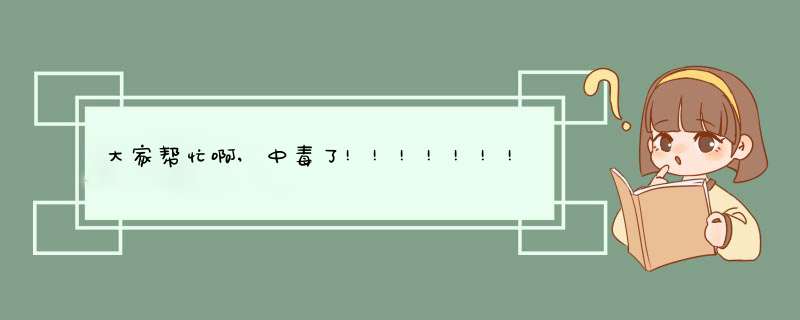





0条评论